Résoudre les Problèmes de Connexion Ethernet sous Windows 10
Votre ordinateur est connecté en WiFi, mais la connexion Ethernet refuse de fonctionner ? C’est une situation fréquemment rencontrée par les utilisateurs de Windows 10. Il arrive que le WiFi fonctionne parfaitement, tandis que l’Ethernet reste désespérément inactif, laissant les utilisateurs perplexes quant à la cause et à la solution. Lorsqu’un problème de détection Ethernet survient, cela peut engendrer divers soucis, allant de l’absence d’accès internet à des problèmes de connectivité plus généraux. Heureusement, plusieurs méthodes existent pour remédier à ce dysfonctionnement, qu’il s’agisse de l’exécution de l’outil de dépannage réseau de Windows ou de la modification des paramètres MAC. Cet article a pour objectif de vous guider à travers les causes possibles et les solutions pour rétablir votre connexion Ethernet sur Windows 10.
Pourquoi l’Ethernet ne Fonctionne-t-il pas Sous Windows 10 ?
De nombreux facteurs peuvent expliquer le dysfonctionnement de votre connexion Ethernet. Voici quelques raisons courantes :
- Une connexion défectueuse entre votre routeur et votre ordinateur peut être à l’origine du problème.
- Des pilotes de carte réseau obsolètes ou corrompus peuvent également entraver la connexion.
- Des problèmes d’alimentation affectant la carte mère de votre ordinateur peuvent perturber la connectivité Ethernet.
- Des paramètres d’adresse MAC incorrects peuvent également être en cause.
- Des configurations DNS et TCP/IP inadéquates peuvent également provoquer ce type de problème.
- Diverses anomalies système peuvent également être à l’origine de ce problème.
- Des problèmes de configuration réseau sous-jacents peuvent également empêcher la connexion Ethernet.
Nous allons explorer dans ce guide comment résoudre le problème où le WiFi fonctionne, mais pas l’Ethernet sous Windows 10.
Méthodes de Résolution
Méthode 1 : Redémarrage du Routeur
La première étape consiste à vérifier le bon fonctionnement de votre routeur. Un redémarrage du routeur peut souvent résoudre les problèmes de connexion Ethernet. Voici comment procéder :
- Localisez le bouton d’alimentation à l’arrière de votre routeur et éteignez-le.
- Débranchez le câble d’alimentation du routeur et attendez une minute pour que l’énergie résiduelle se dissipe.
- Rebranchez le câble d’alimentation et rallumez le routeur.
- Attendez que la connexion réseau soit rétablie et testez à nouveau votre connexion Ethernet.
Vérifiez également que les câbles ne sont pas endommagés ou mal branchés. Remplacez-les si nécessaire.

Méthode 2 : Utilisation de l’Outil de Dépannage Réseau
Windows intègre des outils de dépannage. En cas de problème de connexion Ethernet, l’outil de dépannage réseau peut identifier et résoudre automatiquement la cause du problème. Utilisez cet outil pour tenter de rétablir la connexion.

Méthode 3 : Mise à Jour des Pilotes Réseau
Un pilote de carte réseau obsolète ou corrompu peut provoquer des problèmes de connectivité Ethernet. Il est recommandé de maintenir vos pilotes à jour. Bien que Windows mette généralement à jour les pilotes automatiquement, vous pouvez également effectuer cette mise à jour manuellement si nécessaire.

Méthode 4 : Réinstallation des Pilotes Réseau
Si la mise à jour des pilotes ne résout pas le problème, tentez de désinstaller puis réinstaller le pilote de votre carte réseau. Cela permet de supprimer les éventuels bugs et d’installer une version propre du pilote. Ce processus peut rétablir une connexion Ethernet stable.
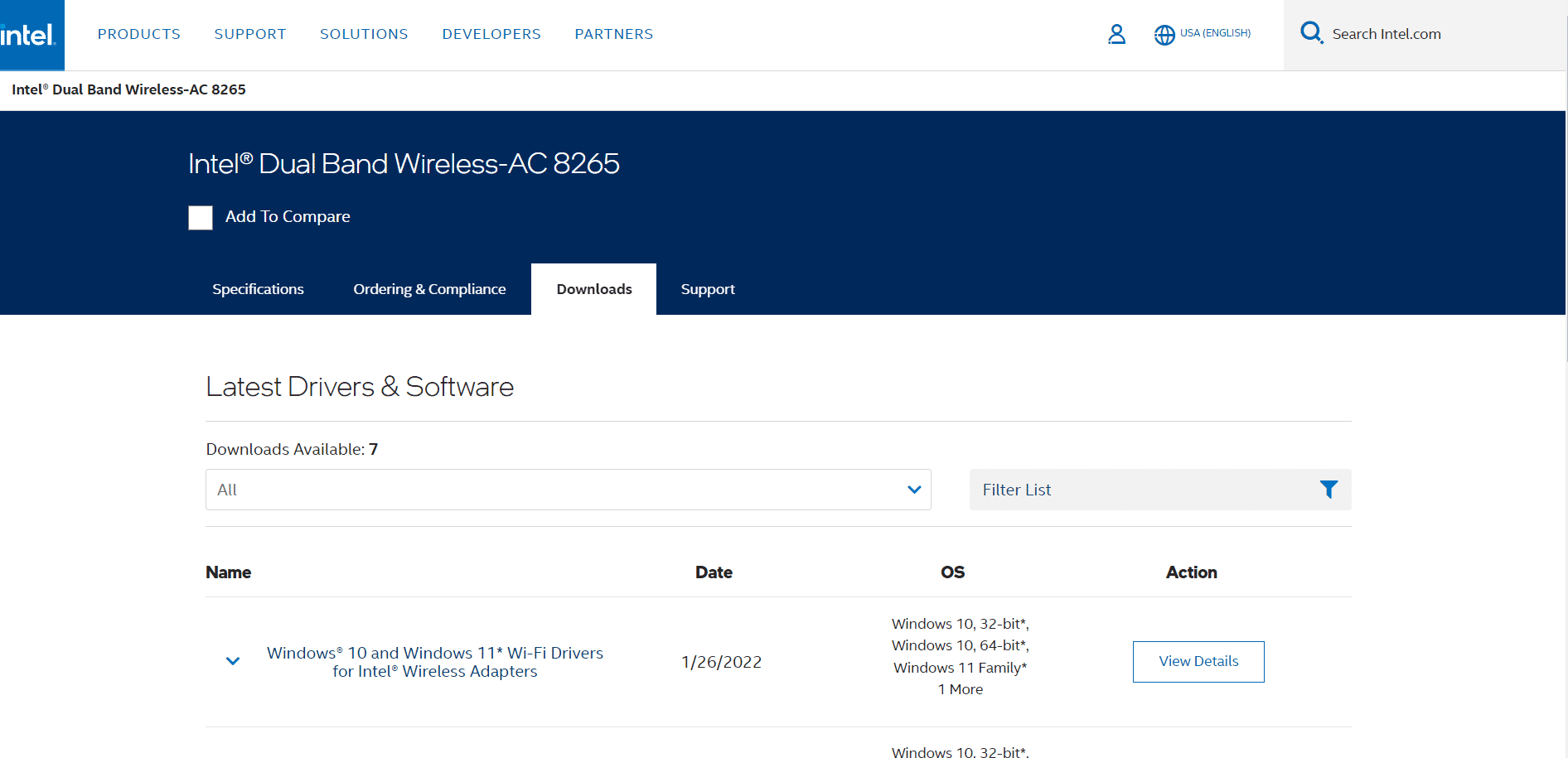
Méthode 5 : Décharge de l’Électricité Résiduelle
Un processus de décharge de l’électricité résiduelle de la carte mère peut être utile en cas de dysfonctionnement des ports USB ou d’autres composants. Voici comment procéder :
- Éteignez votre ordinateur.
- Débranchez tous les périphériques connectés aux ports de votre ordinateur.
- Débranchez le câble d’alimentation.
- Retirez la batterie de votre ordinateur (si possible).
- Maintenez le bouton d’alimentation enfoncé pendant 30 secondes, puis relâchez-le.
- Rallumez votre ordinateur.
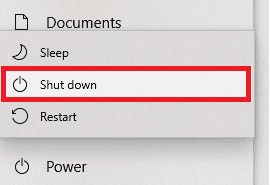

Méthode 6 : Modification de l’Adresse MAC
Si votre ordinateur utilise une adresse MAC incorrecte, cela peut empêcher la connexion Ethernet. Vous pouvez modifier l’adresse MAC pour tenter de résoudre le problème.

Si cette méthode échoue, passez à la méthode suivante.
Méthode 7 : Modification des Paramètres DNS et TCP/IP
Des paramètres DNS et TCP/IP mal configurés peuvent causer des problèmes de connexion. Vous pouvez essayer de les modifier comme suit:
- Ouvrez l’Invite de commandes.
- Exécutez ces commandes une par une, en appuyant sur Entrée après chacune :
ipconfig /Flushdns nbtstat –R netsh Int Ip Reset netsh Winsock Reset netsh Winsock Reset Catalog netsh Int Ipv4 Reset Reset.Log
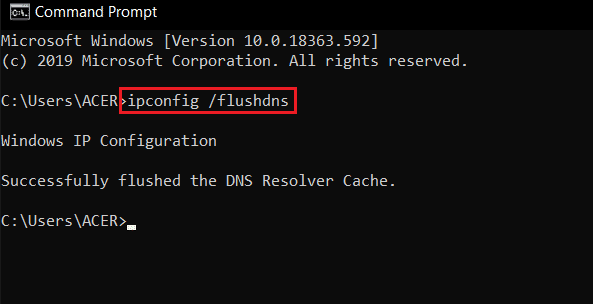
- Redémarrez votre ordinateur.

Méthode 8 : Réinitialisation des Paramètres Réseau
En dernier recours, vous pouvez envisager de réinitialiser les paramètres réseau de Windows. Gardez à l’esprit que cela réinitialisera toutes vos configurations réseau. Utilisez cette option avec précaution.
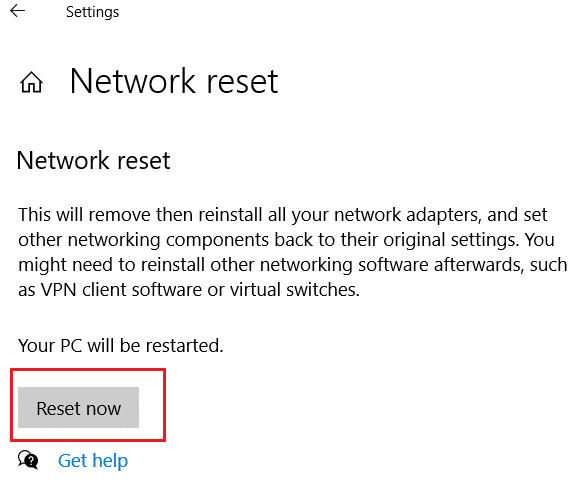
Questions Fréquentes
| Q1. Pourquoi ma connexion Ethernet ne fonctionne-t-elle pas ? | Rép. Plusieurs raisons peuvent expliquer ce problème, comme une mauvaise connexion du routeur ou des câbles défectueux. |
| Q2. Qu’est-ce qu’une connexion Ethernet ? | Rép. L’Ethernet est une technologie qui permet de connecter plusieurs ordinateurs à un réseau local, permettant le partage d’informations. |
| Q3. Comment résoudre les problèmes de connexion Ethernet sous Windows 10 ? | Rép. Plusieurs méthodes sont possibles, comme l’exécution de l’outil de dépannage réseau, la mise à jour des pilotes, ou la modification des paramètres DNS/TCP/IP. |
| Q4. Quelles sont les causes des problèmes de connexion Ethernet sous Windows 10 ? | Rép. Les causes peuvent inclure une mauvaise connexion, des pilotes obsolètes ou des problèmes de configuration réseau. |
| Q5. La réinitialisation des paramètres réseau est-elle une solution recommandée ? | Rép. La réinitialisation est une solution efficace, mais elle doit être utilisée en dernier recours. |
Nous espérons que ce guide vous aura aidé à résoudre votre problème de connexion Ethernet. N’hésitez pas à nous faire part de la méthode qui a fonctionné pour vous et à poser vos questions en commentaires.